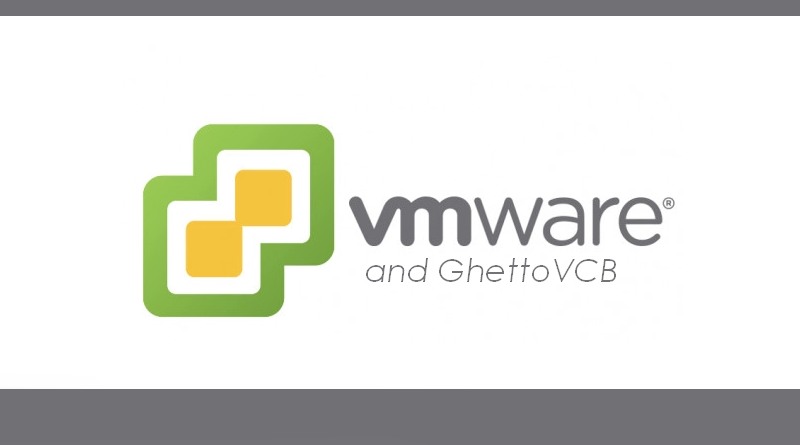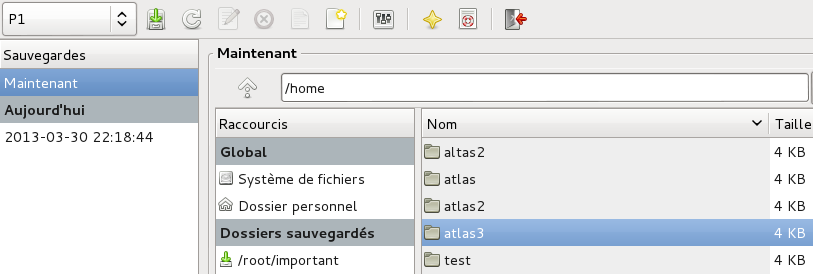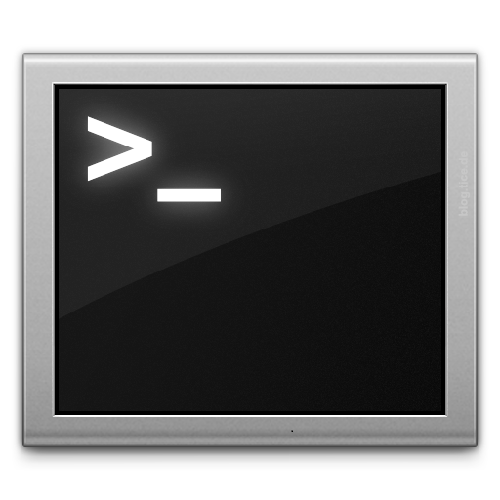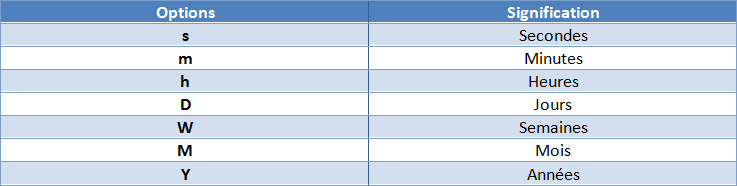I. Présentation Rdiff-backup est un script écrit en Python qui permet de faire des sauvegardes d’un répertoire source vers un répertoire de destination. Il permet la sauvegarde incrémentielle c’est à dire qu’à chaque nouvelle sauvegarde, les fichiers créés ou modifiés sont sauvegardés, peu importe si la sauvegarde précédente fût une sauvegarde complète, différentielle ou incrémentielle. II. Installer le paquet rdiff-backup Dans un premier temps, mettez à jour la liste de vos paquets et installez le paquet, faites cela grâce aux commandes suivantes : apt-get update apt-get install rdiff-backup III. Visualisez la documentation Pour en savoir plus sur l’utilisation, vous pouvez visualisez la documentation à l’aide de la commande : man rdiff-backup IV. Sauvegarder un répertoire source vers un répertoire de destination Pour commencer, nous allons faire une sauvegarde basique c’est à dire que l’on va indiquer un répertoire source et indiquer vers qu’elle destination il doit être sauvegardé. Par exemple, nous allons sauvegarder le répertoire « /home/neoflow/tuto/ » vers « /home/neoflow/sauvegarde/ ».
Lire cet article